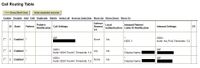Diferencia entre revisiones de «Epygi Quadro ISDN»
| Línea 23: | Línea 23: | ||
== Instalación == | == Instalación == | ||
| + | |||
| + | === Nivel Dispositivo === | ||
[[Image:quadroisdn_front.jpg|thumb|Parte frontal Epygi Quadro ISDN|right|200px]] | [[Image:quadroisdn_front.jpg|thumb|Parte frontal Epygi Quadro ISDN|right|200px]] | ||
| Línea 29: | Línea 31: | ||
Por otro lado, dado que en principio, no vamos a utilizar sus funciones de red, habría que conectarlo a la Red de Area Local nuetra, utilizando el puerto RJ-45 marcado como '''LAN'''. | Por otro lado, dado que en principio, no vamos a utilizar sus funciones de red, habría que conectarlo a la Red de Area Local nuetra, utilizando el puerto RJ-45 marcado como '''LAN'''. | ||
| + | |||
| + | === Configuración de los Troncales === | ||
A nivel de software <ref>[http://10000horas.com/asterisk/2011/01/29/preparando-nuestro-sistema-de-fax-en-asterisk-hylafax-iaxmodem/ Configurando Epygi Quadro ISDN] Asterisk en 10000 Horas, Manuel Camargo (2011)</ref>, considerando la '''grandisima cantidad de funciones''' que tiene, para lo que realmente solemos ir buscando, ya podemos esperar que no es del todo '''sencilla'''. Además la interfaz (como la mayoría de las interfaces web de los Gateway), no es nada intuitiva, y en este caso, el concepto que tienen los de Epygi sobre como hay que configurar este dispositivo, empeora bastante las cosas. Esto es una de las razones por las que mucha gente deshecha este Gateway a pesar de sus grandes prestaciones y relación calidad/precio: | A nivel de software <ref>[http://10000horas.com/asterisk/2011/01/29/preparando-nuestro-sistema-de-fax-en-asterisk-hylafax-iaxmodem/ Configurando Epygi Quadro ISDN] Asterisk en 10000 Horas, Manuel Camargo (2011)</ref>, considerando la '''grandisima cantidad de funciones''' que tiene, para lo que realmente solemos ir buscando, ya podemos esperar que no es del todo '''sencilla'''. Además la interfaz (como la mayoría de las interfaces web de los Gateway), no es nada intuitiva, y en este caso, el concepto que tienen los de Epygi sobre como hay que configurar este dispositivo, empeora bastante las cosas. Esto es una de las razones por las que mucha gente deshecha este Gateway a pesar de sus grandes prestaciones y relación calidad/precio: | ||
| Línea 43: | Línea 47: | ||
Y si continuamos a la siguiente pantalla sin haber marcado la opción de Opciones Avanzadas (de momento solo a nivel instalación no sería necesario señalarla) ya habremos concluido la configuración del primer troncal. | Y si continuamos a la siguiente pantalla sin haber marcado la opción de Opciones Avanzadas (de momento solo a nivel instalación no sería necesario señalarla) ya habremos concluido la configuración del primer troncal. | ||
| + | |||
| + | === Configuración de la Tabla de Rutas === | ||
| + | |||
| + | [[Image:quadroisdn_routes.jpg|thumb|Configuración Tabla Rutas Quadro ISDN|right|200px]] | ||
En la segunda parte sería necesario configurar en detalle como tratara el mismo las llamadas entrantes y salientes. Porque al igual que en un Plan de Marcación como el de Asterisk, en este Gateway se pueden especificar rutas (recordando que una de sus funcionalidades originales, es la de sistema PBX). | En la segunda parte sería necesario configurar en detalle como tratara el mismo las llamadas entrantes y salientes. Porque al igual que en un Plan de Marcación como el de Asterisk, en este Gateway se pueden especificar rutas (recordando que una de sus funcionalidades originales, es la de sistema PBX). | ||
| − | Todo esto se hace desde Telephony -> Call Routing -> Call Routing Table | + | Todo esto se hace desde '''Telephony -> Call Routing -> Call Routing Table''' |
| − | |||
| − | |||
| − | Por un lado tenemos que configurar | + | Por un lado tenemos que configurar la ruta '''Gateway -> Asterisk'''. Para ello pulsamos la opción Add de añadir y seguimos con: |
| − | Enable Record activado | + | * '''Enable Record''': activado |
| − | Tipo de llamada | + | * '''Tipo de llamada''': SIP |
| − | Pattern: * ( | + | * '''Pattern''': * (Para que sean todas las llamadas sin distinción) |
| − | Descripcion: asterisk ( | + | * '''Descripcion''': asterisk (Aquí ponemos lo que queremos, por ejemplo Asterisk para saber hacia donde va) |
Y seguimos hacia la siguiente pantalla, con Next: | Y seguimos hacia la siguiente pantalla, con Next: | ||
| − | Destination Host: | + | * '''Destination Host''': La dirección IP de nuestro servidor Asterisk |
| − | Destination Port: El Puerto, por regla general 5060 | + | * '''Destination Port''': El Puerto [[SIP], por regla general 5060 |
| − | Usuario y Contraseña | + | * '''Usuario y Contraseña''': Según la configuración [[SIP]] |
| − | + | * '''FailOver Reason''': Seleccionamos '''Any''' o seleccionamos las que deseemos. Esto es por el hecho que vamos a decirle que en caso que los dos canales del troncal 1 (recordemos que una BRI tiene dos canales de voz) estén ocupados, automáticamente nos pase las llamadas al tercer y cuarto canales del troncal numero 2, y así sucesivamente. Los canales dentro de un mismo troncal, ya tienen la función FailOver activada por defecto por eso no es necesario especificar nada en concreto. El resto de la configuración de este apartado, se puede dejar por defecto. | |
Seguimos adelante con Next hasta las opciones de llamada entrante: | Seguimos adelante con Next hasta las opciones de llamada entrante: | ||
| − | Inbound Call Type: ISDN | + | * '''Inbound Call Type''': ISDN |
| − | Pattern: * (lo mismo que antes) | + | * '''Pattern''': * (lo mismo que antes) |
| − | Number of Discard Symbols: 1 (si ponemos 1 en la mayor parte de los casos eliminamos una serie de informacion innecesaria para recibir el Caller ID) | + | * '''Number of Discard Symbols''': 1 (si ponemos 1 en la mayor parte de los casos eliminamos una serie de informacion innecesaria para recibir el Caller ID en condiciones) |
| + | |||
| + | Y ya el resto podemos seguir hasta el final con los parámetros por defecto. | ||
| + | |||
| + | Por otro lado tenemos que configurar la ruta '''Asterisk -> Gateway'''. | ||
| + | |||
| + | Pulsamos la opcion Add como anteriormente y seguimos con: | ||
| + | |||
| + | * '''Enable Record''': activado | ||
| + | * '''Tipo de llamada''': ISDN | ||
| + | * '''Pattern''': * (para que sean todas las llamadas sin distincion) | ||
| + | * '''Descripcion''': Troncal ISDN 1 (aqui ponemos lo que queremos, por ejemplo ISDN 1 para saber que es el primer troncal de salida) | ||
| + | |||
| + | Seguimos hacia adelante con Next: | ||
| + | |||
| + | * '''Port ID''': Trunk 1 | ||
| + | * '''Failover Reason''': Any (failover incondicional como explicado anteriormente) | ||
| + | |||
| + | Seguimos adelante, seleccionamos los dos Time Slots, y a continuación: | ||
| + | |||
| + | * '''Pattern''': * (igual que anteriormente) | ||
| + | * '''Inbound Call Type''': SIP (justo al contrario que antes, la idea es conseguir SIP->ISDN en este caso) | ||
| + | |||
| + | Y para finalizar, en el siguiente paso: | ||
| + | |||
| + | * '''Inbound Host''': seleccionamos la dirección IP de nuestro servidor Asterisk y finalizamos | ||
| − | Y | + | Y configuramos el resto de los troncales de la misma forma. |
== Referencias == | == Referencias == | ||
Revisión del 17:16 10 jun 2012

|
To Do Esta página necesita ser completada. Puedes revisar todas las páginas por completar en este enlace. |
La pasarela Epygi Quadro ISDN, incorpora 4 puertos dígitales de tipo BRI (Accesos Básicos, RDSI, Básic Rate Interface), para conectar hasta 4 líneas RDSI, y estas acceder a nuestro sistema Asterisk a través del protocolo SIP
Sumario
Especifícaciones Generales
Este gateway, posee las siguientes especificaciones, según el fabricante:
- 4 puertos BRI tipo RJ-45, para conectar lineas RDSI o interconectar con otra estación utilizando este tipo de conexionado.
- Permite tanto los modos de operación TE/NT (Terminal Equipment/Network Terminator)
- Dos puerto RJ45 Ethernet, para conectar el Gateway a la Red Local, y al exterior (WAN)
- Hay que considerar que considerar que el Gateway puede hacer las funciones de Router
- Permite gran cantidad de tipos de señalización, SIP, SDP, RTP, Q.Sig, etc.
- Posee la capacidad de ser un cliente Radius para autentificación con un Servidor
- Posee capacidades básicas de funcionamiento como PBX SIP
- Posee capacidades de Red múltiples (servidor DHCP, Firewall, IPSec VPN, STUN, etc)
En terminos generales, podría utilizarse sin la necesidad de tener una PBX detras, y cumplir una función bastante completa. Pero en esencia es un Gateway para conectar lineas RDSI con nuestra máquina Asterisk aprovechando el protocolo SIP
Instalación
Nivel Dispositivo
Si vamos a utilizar este dispositivo considerando su principal función (conexión de lineas RDSI a nuestra máquina Asteirsk), a nivel dispositivo en primer lugar, es necesario poner todos los puertos en modo TE. Esto es importante, porque el modo Terminal Equipment, (equipamiento terminal) presupone, que van a conectarse las lineas que vienen de una estación remota (Network Terminator).
Por otro lado, dado que en principio, no vamos a utilizar sus funciones de red, habría que conectarlo a la Red de Area Local nuetra, utilizando el puerto RJ-45 marcado como LAN.
Configuración de los Troncales
A nivel de software [1], considerando la grandisima cantidad de funciones que tiene, para lo que realmente solemos ir buscando, ya podemos esperar que no es del todo sencilla. Además la interfaz (como la mayoría de las interfaces web de los Gateway), no es nada intuitiva, y en este caso, el concepto que tienen los de Epygi sobre como hay que configurar este dispositivo, empeora bastante las cosas. Esto es una de las razones por las que mucha gente deshecha este Gateway a pesar de sus grandes prestaciones y relación calidad/precio:
Primero hay que configurar las opciones ISDN. En el apartado Telephony -> ISDN Settings aparcen los 4 Accesos Básicos numerados. Hay que configurarlos uno a uno, aunque tampoco es demasiado sofisticado.
Dentro del primer troncal, elegimos la interfaz tipo User porque esta conectado a la central (recordemos TE) y PTMP (Point to Multipoint), o PTP también valdría para este caso concreto. Continuamos con Next y en la siguiente parte, el Tipo MSN (multiple subscriber number), porque en caso de las RDSI es muy común tener la opción de contratar múltiples numeros Direct Dial-In (DDI) que nos ofrecerá la operadora y nosotros luego podremos enrutar en nuestra centralita para que se dirijan a una interfaz un a otra. En caso que sea otro tipo de conexión RDSI (por ejemplo Pasarales GSM tipo RDSI), podríamos dejar la opción No MSN dado que no vamos a poder recibir DDI diferentes del número original.
Seguimos adelante con Next, y aquí nos aparece toda la selección posible de MSN que tenemos a nuestra disposición (tambíen llamados números DID (Direct Inward Dialing) en este caso nuestro interés es mandarlo directamente a nuestra centralita Asterisk por esto seleccionamos la opción por cada numero: Routing with inbound destination number
También podemos poner el Caller ID por defecto en las llamadas salientes por este medio. En este caso el Caller ID deberá ser uno de los MSN preferentemente el cabecera. Esta opción no es imprescindible.
Y si continuamos a la siguiente pantalla sin haber marcado la opción de Opciones Avanzadas (de momento solo a nivel instalación no sería necesario señalarla) ya habremos concluido la configuración del primer troncal.
Configuración de la Tabla de Rutas
En la segunda parte sería necesario configurar en detalle como tratara el mismo las llamadas entrantes y salientes. Porque al igual que en un Plan de Marcación como el de Asterisk, en este Gateway se pueden especificar rutas (recordando que una de sus funcionalidades originales, es la de sistema PBX).
Todo esto se hace desde Telephony -> Call Routing -> Call Routing Table
Por un lado tenemos que configurar la ruta Gateway -> Asterisk. Para ello pulsamos la opción Add de añadir y seguimos con:
- Enable Record: activado
- Tipo de llamada: SIP
- Pattern: * (Para que sean todas las llamadas sin distinción)
- Descripcion: asterisk (Aquí ponemos lo que queremos, por ejemplo Asterisk para saber hacia donde va)
Y seguimos hacia la siguiente pantalla, con Next:
- Destination Host: La dirección IP de nuestro servidor Asterisk
- Destination Port: El Puerto [[SIP], por regla general 5060
- Usuario y Contraseña: Según la configuración SIP
- FailOver Reason: Seleccionamos Any o seleccionamos las que deseemos. Esto es por el hecho que vamos a decirle que en caso que los dos canales del troncal 1 (recordemos que una BRI tiene dos canales de voz) estén ocupados, automáticamente nos pase las llamadas al tercer y cuarto canales del troncal numero 2, y así sucesivamente. Los canales dentro de un mismo troncal, ya tienen la función FailOver activada por defecto por eso no es necesario especificar nada en concreto. El resto de la configuración de este apartado, se puede dejar por defecto.
Seguimos adelante con Next hasta las opciones de llamada entrante:
- Inbound Call Type: ISDN
- Pattern: * (lo mismo que antes)
- Number of Discard Symbols: 1 (si ponemos 1 en la mayor parte de los casos eliminamos una serie de informacion innecesaria para recibir el Caller ID en condiciones)
Y ya el resto podemos seguir hasta el final con los parámetros por defecto.
Por otro lado tenemos que configurar la ruta Asterisk -> Gateway.
Pulsamos la opcion Add como anteriormente y seguimos con:
- Enable Record: activado
- Tipo de llamada: ISDN
- Pattern: * (para que sean todas las llamadas sin distincion)
- Descripcion: Troncal ISDN 1 (aqui ponemos lo que queremos, por ejemplo ISDN 1 para saber que es el primer troncal de salida)
Seguimos hacia adelante con Next:
- Port ID: Trunk 1
- Failover Reason: Any (failover incondicional como explicado anteriormente)
Seguimos adelante, seleccionamos los dos Time Slots, y a continuación:
- Pattern: * (igual que anteriormente)
- Inbound Call Type: SIP (justo al contrario que antes, la idea es conseguir SIP->ISDN en este caso)
Y para finalizar, en el siguiente paso:
- Inbound Host: seleccionamos la dirección IP de nuestro servidor Asterisk y finalizamos
Y configuramos el resto de los troncales de la misma forma.
Referencias
- ↑ Configurando Epygi Quadro ISDN Asterisk en 10000 Horas, Manuel Camargo (2011)
Véase también
Enlaces Externos
- Ficha Técnica del dispositivo Epygi Quadro ISDN, Epygi Technologies LTD.